
Inhoudsopgave:
- Auteur John Day [email protected].
- Public 2024-01-30 11:16.
- Laatst gewijzigd 2025-01-23 15:01.
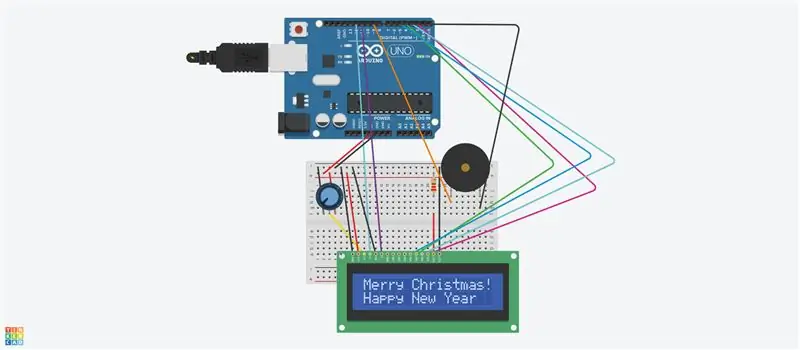
Deze schakeling bestaat uit een LCD en een piëzo-luidspreker en
Arduino.
Op het LCD-scherm verschijnt “Merry Christmas! en gelukkig nieuw jaar."
De piëzo-luidspreker speelt "Silent Night".
Dit wordt bereikt met Arduino en een code.
De potentiomenter (10 k) regelt de helderheid van het LCD-scherm.
Stap 1: Elektronische onderdelen die in het circuit worden gebruikt
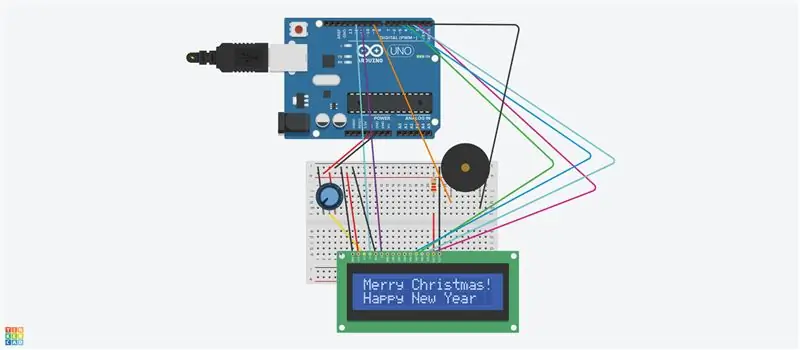
Onderdelen die in het circuit worden gebruikt;
Arduino Uno
LCD 16x2
piëzo-luidspreker
220 weerstand (rood, rood, bruin)
10k potentiometer
broodplankje
draden
Stap 2: LCD 16x2;korte beschrijving
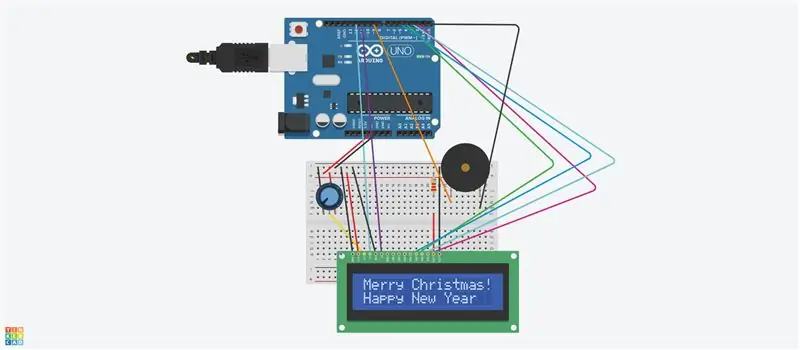
LCD betekent liquid crystal display. Het heeft een microcontroller
erin (zie afbeelding 1 of 2)
De LCD-schermcontroller neemt opdrachten van een andere microcontroller (zoals Arduino) over om
het beeldscherm aansturen. Het kan letters of cijfers weergeven.
Het wordt 16x2 genoemd omdat het 16 kolommen en 2 rijen heeft. Het heeft in totaal (16x2) of 32 tekens.
Elk personage heeft een 5x8 Pixel dots. De pixels lichten op met elektriciteit en wanneer de code dit toestaat.
Wanneer u de helderheid van het LCD-scherm aanpast met de 10 k-potentiometer, kunt u de vierkanten en zeer kleine vierkanten (pixels) zien
Stap 3: De piëzo-luidspreker
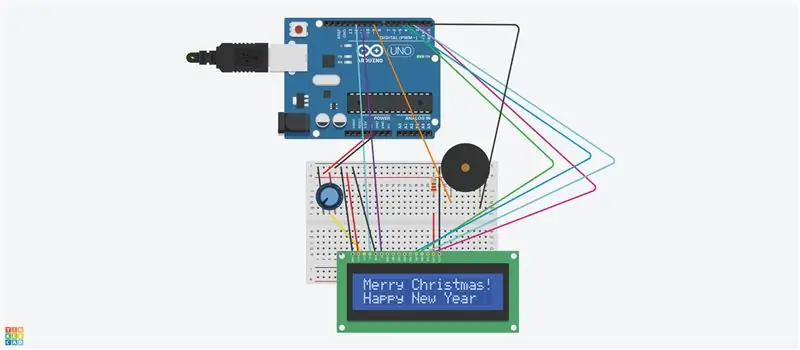
De piëzo-luidspreker bestaat uit een piëzo-kristal tussen 2
kristallen. Als je spanning over de kristallen toepast, zullen ze de ene geleider duwen en aan de andere trekken. Deze actie van duwen en trekken produceert geluid. (zie afbeelding van piëzo)
De code wordt gelezen door Arduino en produceert notities voor het nummer "Silent Night". Het nummer klinkt uit de piëzo-luidspreker.
Stap 4: Het circuit instellen
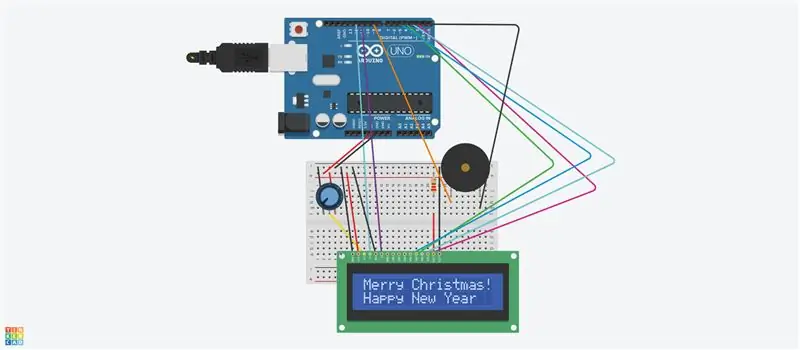
LCD-Arduino
Pin 1 VSS ------ Grond op breadboard
Pin 2 VDD ----- toegepast op positieve breadboard-rail
Pin 3 ---------------- Kabel van potentiometer (variabel); zie circuit-middelste kabel
Pin 4---------------- Verbinden met Arduino digitale 12
Pin 5---------------- Verbinden met aarde
Pin 6 (inschakelen) ------------- Verbinden met Arduino digitale 11
Pin 7-10 -------- niets
Pin 11 --------- Verbinden met Arduino digitale pin 5
Pin 12 ---------- Verbinden met Arduino digitale pin 4
Pin 13 ---------- Verbinden met Arduino digitale pin 3
Pin 14 --------- Verbinden met Arduino digitale pin 2
Pin 15 ----------- Sluit aan op een weerstand van 220 ohm en vervolgens op positieve rail (5 volt)
Pin16 --------- Verbinden met aarde
Sluit de 10k-potentiometer aan zoals weergegeven in de afbeelding
Piëzo-luidspreker sluit positieve kabel aan op Arduino digitale pin 9
Piëzo-luidspreker sluit de negatieve kabel aan op aarde aan de digitale kant.
Sluit Arduino 5 volt aan op positief breadboard en aarde op negatief brood
Stap 5: Conclusie
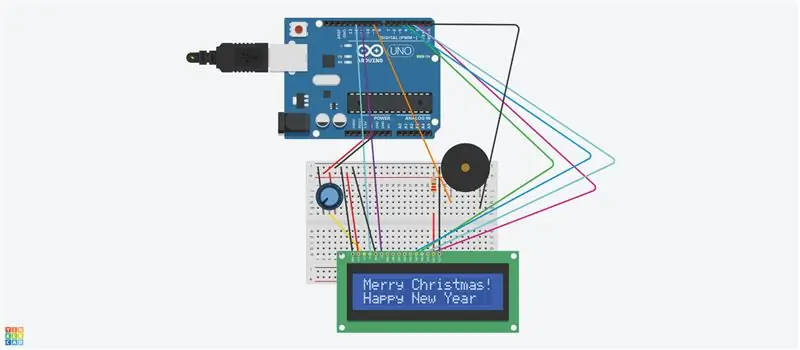
Dit project laat zien hoe u een LCD-scherm kunt gebruiken om "Merry Christmas and Happy New year" weer te geven.
Je kunt ook een piëzo-luidspreker gebruiken om "Silent Night" te spelen met Arduino en Code
De tweede afbeelding is de code voor de LCD en piëzo-luidspreker.
Dit project is gemaakt op Tinkercad. Het is getest en werkt.
Ik heb genoten van dit project. Ik hoop dat het je helpt om LCD- en piëzo-luidsprekers te begrijpen en hoe ze kunnen worden opgenomen in een circuit met een code.
Bedankt
Aanbevolen:
Hoe de GPIO-pinnen en Avrdude van een Raspberry Pi te gebruiken om DIMP 2 of DA PIMP te Bit-bang-programma te gebruiken 2: 9 stappen

Hoe de GPIO-pinnen van een Raspberry Pi en Avrdude te gebruiken voor Bit-bang-programma DIMP 2 of DA PIMP 2: Dit zijn stapsgewijze instructies voor het gebruik van een Raspberry Pi en het gratis open-source commando avrdude to bit-bang -programmeer een DIMP 2 of DA PIMP 2. Ik neem aan dat je bekend bent met je Raspberry Pi en de LINUX-opdrachtregel. Je hoeft niet
Een Arduino programmeren Een andere Arduino gebruiken om een scrollende tekst weer te geven zonder een bibliotheek - Ajarnpa

Een Arduino programmeren Een andere Arduino gebruiken om een scrollende tekst weer te geven zonder een bibliotheek: Sony Spresense of Arduino Uno zijn niet zo duur en vereisen niet veel stroom. Als uw project echter beperkingen heeft op het gebied van stroom, ruimte of zelfs budget, kunt u overwegen om Arduino Pro Mini te gebruiken. In tegenstelling tot Arduino Pro Micro, is Arduino Pro Mi
Een piëzo gebruiken om klank te produceren: basisprincipes: 4 stappen (met afbeeldingen)

Hoe een piëzo te gebruiken om toon te produceren: basisprincipes: Hallo allemaal, In deze instructable gebruiken we een piëzo-zoemer om toon te produceren. Wat is een piëzo-zoemer? Een piëzo is een elektronisch apparaat dat zowel kan worden gebruikt om geluid te produceren als om geluid te detecteren. Toepassingen: U kunt hetzelfde circuit gebruiken om
LEDS en AT Tiny gebruiken om een knipperende ster te creëren met piëzo die "Twinkel, twinkel, kleine ster" speelt - Ajarnpa

LEDS en AT Tiny gebruiken om een knipperende ster te creëren terwijl piëzo "Twinkle, Twinkle, Little Star" speelt: dit circuit gebruikt LEDS, AT TINY en piëzo om een knipperende ster en muziek van "Twinkle, Twinkle,little star" Zie de volgende stap voor het en circuitoverzicht
Een piëzo-zoemer gebruiken: 4 stappen

Een piëzo-zoemer gebruiken: Beschrijving: Een piëzo-elektrische luidspreker is een luidspreker die het piëzo-elektrische effect gebruikt om geluid te genereren. De aanvankelijke mechanische beweging wordt gecreëerd door een spanning aan te leggen op een piëzo-elektrisch materiaal, en deze beweging wordt typisch omgezet in geluid
